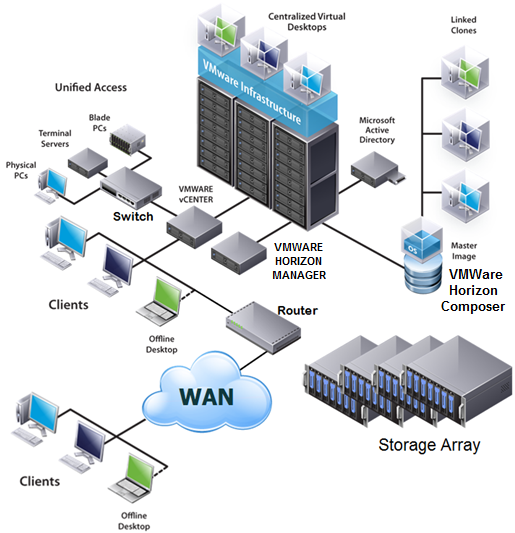با پیشرفت روز افزون تکنولوژی و وابسطه شدن کارها به دنیای ارتباطات، محدودیت هایی در این مسیر وجود دارد. محدودیت هایی نظیر هزینه بالای انرژی برق، تعداد زیاد سرور ها، هزینه نگهداری سرور ها و محل فیزیکی که توسط سرور ها اشغال میشود. مجازی سازی, راهکار این محدودیت ها است.
سازمانی را تصور کنید که سرویس های زیادی را به مشتریان و کارمندان خود ارائه میکند؛ مانند سرویس ایمیل، سرویس اشتراک گذاری فایل، نرم افزار های مالی، نرم افزار های CRM و ... . سرور هایی که این نرم افزار ها بر رویشان نصب است, فضایی از رک را اشغال کرده، نیاز به تامین برق، نگهداری و تعویض قطعه دارند. همچنین با بالا رفتن تعداد آنها، شرایط Cooling اتاق سرور نیز باید در نظر گرفته شود. از طرف دیگر سازمانی را تصور کنید که تعداد زیادی کارمند دارد و هر یک از آنها نیاز به یک رایانه دارد. به طور مثال اگر 50 کارمند داشته باشد، نیاز به 50 عدد کیس و مانیتور دارد که اگر آنها را کنار یکدیگر قرار دهید، حجم زیادی از فضا را اشغال میکنند. ممکن است در نگاه اول خرید نوت بوک راهکار مناسبی به نظر آید، ولی نوت بوک نیز همانند رایانه، نیاز به نگه داری داشته و خطر سرقت اطلاعات را در پی خواهد داشت.
راهکار این دو مشکل توسط شرکت هایی نظیر Microsoft، Citrix و VMWare ارائه شده است. هرچند VMWare پس از Citrix پا به عرصه مجازی سازی گذاشت، ولی با ارائه متد های جدید در مجازی سازی، گوی سبقت را از Citrix ربوده و در حال حاضر پیشرو در مجازی سازی است. VMWare دو راهکار برای رفع محدودیت های ذکر شده با عنوان VMWare vSphere ESXi و VMWare Horizon ارائه کرده است که آنها را بررسی میکنیم.
VMWare vSphere نرم افزاری است که بجای سیستم عامل ویندوز، بر روی سرور ها نصب میشود. پس از نصب آن بر روی سرور، توسط نرم افزاری به نام vSphere Client کنترل و پیکربندی میشود. از مزایای این روش میتوان به گزینه های زیر اشاره کرد:
عموماً سرور ها دارای تعداد زیادی CPU، حجم زیادی رم و هارد هستند. پس از نصب VMWare vSphere بر روی سرور، میتوان به تعداد مورد نیاز بر روی آن سیستم عامل های ویندوز و لینوکس نصب کرد و به هر کدام از آنها، به مقدار مورد نیاز رم، CPU و هارد اختصاص داد. این فرایند را در تصویر زیر مشاهده میکنید:
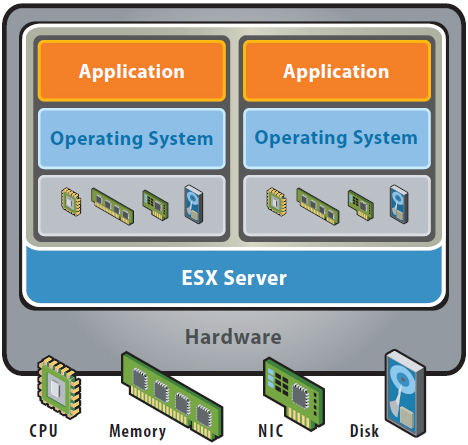
به هر سرور اصطلاح Host و به هر یک از سیستم عامل ایی که بر روی VMWare vSphere نصب میشود، اصطلاح Guest گفته میشود. VMWare به شما این امکان را میدهد تا حجم رم و یا تعداد CPU اختصاص داده شده به Guest ها کم و یا زیاد کنید.
ممکن است ضرب المثل "همه تخم مرغ ها را در یک سبد نگذار" را شنیده باشید. در این صورت با داشتن یک Host و قرار دادن تمامی سیستم عامل ها بر روی آن و Fail شدن سرور به هر دلیل، به یکباره تمامی سرویس های شما از دست خواهند رفت! ولی این مشکل نیز راهکار خود را دارد. با نصب دومین Host و پیکربندی آن، با Fail شدن Host اول, بلافاصله تمامی Guest ها از Host اول به Host دوم منتقل میشوند و Downtime شما در برخی از موارد کمتر از چند میلی ثانیه است!
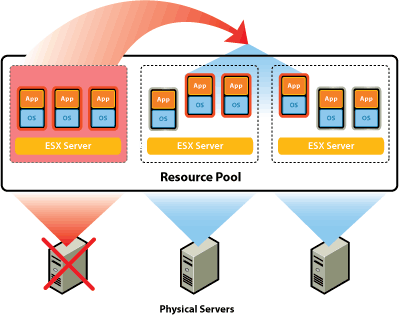

VMWare Horizon که جایگزین VMWare View شد، راهکار محدودیت ها و مشکلاتی است که به واسطه تامین یک PC برای هر کاربر به وجود می آید. هر PC بخشی از میز کاربر را اشغال میکند. متداول ترین مشکلات خرابی پاور، سوختن هارد دیسک و خرابی فن میباشد که اکثر Admin های شبکه با آن دست و پنجه نرم میکنند. معمولا بخشی از اتاق Admin های شبکه به قطعات خراب اختصاص داده شده است! جدای همه اینها، مصرف برق رایانه ها نیز بالا است. به طور متوسط هر PC حدود 100 وات در ساعت برق مصرف میکند که این مقدار با توجه به نوع هارد و مصرف CPU آن کمتر و یا بیشتر میباشد. میانگین برق مصرفی هر مانیتور نیز حدود 20 وات است. برای 50 عدد رایانه به علاوه 50 عدد مانیتور، نیاز به UPS ای با توان حداقل 6500 وات دارید که جدای از قیمت بالای آن، نگهداری باطری های آن نیز هزینه در پی دارد.
VMWare Horizon راهکار این مشکلات است. Horizon محصول دیگری از شرکت VMWare بوده که در کنار ESXi, مجازی سازی را برای کاربران به همراه می آورد. هر کیس جای خود را به دستگاهی به نام Thin Client و یا Zero Client میدهد که فضایی به اندازه یک مودم ADSL را بر روی میز کاربر اشغال میکند. مصرف برق آن حدود 10 وات بوده و نیاز به هیچگونه نگهداری ندارد. تصویر زیر، یک Thin Client را نشان میدهد:

یکی از شاهکار های VMWare Horizon، برطرف کردن مشکل کند شدن سیستم عامل و یا ویروس گرفتن آنها است. عموما ویندوز پس از متدی کار کردن (به طور مثال چند ماه, نصب و حذف برنامه ها، سرعت اولیه خود را نداشته و کاربر از کند شدن آن شکایت میکند. همچنین ویروس گرفتن ویندوز نیز از جمله دقدقه های Admin ها است. VMWare Horizon راهکاری را ارائه میکند که با چند کلیک، در کمتر از چند دقیقه، سیستم خراب و آلوده به ویروس کاربر به روز اول خود بازمیگردد. بدون اینکه هیچ یک از فایل های خود را که بر روی Desktop و یا Document قرار داده، از دست بدهد.
نکته جالب پهنای باند مورد نیاز برای هر Thin Client است. Thin Client برای انجام کار های متداول (باز کردن آفیس و اینترنت) نیاز به پهنای باند 128Kbps دارد! یعنی کاربر میتوان Thin Client خود را به خانه برده و از طریق یک ADSL معمولی، سیستم خود را داشته باشد و کارهای شرکت را انجام دهد.
علاوه بر این در صورتی که کارمند جدیدی به سازمان اضافه شود, کافیست یک Thin Client در اختیار وی قرار دهید، با چند کلیک بر روی کنسول VMWare Horizon، سیستم این کاربر جدید آماده کار است.
در اغلب سازمان ها که برای کارکنان خود رایانه تهیه میکنند، مشخصات سخت افزاری این رایانه ها عموماً یا خیلی بالاست (مقدار رم, CPU و هارد دیسک) و یا خیلی پایین است! VMWare Horizon این امکان را میدهد تا به هر کاربر، به مقدار مورد نیازش رم، CPU و هارد اختصاص دهید. در صورتی که برخی از کاربران از سیستم عامل خود استفاده نکنند، رم و CPU آنها بین دیگر کاربران به اشتراک گذاشته میشود تا آنها از این منابع استفاده کنند.
تصویر زیر، ساختار VMWare Horizon را نشان میدهد